
Comment supprimer définitivement les médias WhatsApp de l’iPhone ?

Comment supprimer définitivement les fichiers multimédias WhatsApp de l’iPhone ? Avec la popularité croissante de l’outil de communication instantanée, la question de la sécurité de la vie privée attire beaucoup d’attention parmi les utilisateurs lors de l’utilisation de messagerie instantanée, même de la populaire application WhatsApp. Lorsqu’ils discutent avec WhatsApp, les gens partagent généralement leurs fichiers personnels avec d’autres, y compris les photos, les vidéos, les emplacements, les messages vocaux, les documents, les contacts, etc.
Cela prend non seulement de plus en plus d’espace de stockage sur l’iPhone, mais facilite également la fuite de vos informations personnelles, en particulier lorsque vous prévoyez de prêter votre iPhone à d’autres personnes, ou d’envoyer votre iPhone à un atelier de réparation, ou de vendre votre iPhone, etc. Même si vous supprimez les fichiers multimédias de votre WhatsApp, il est toujours possible de récupérer les données supprimées de l’appareil iOS avec un outil tiers comme Coolmuster iOS Rescuer. Alors, comment supprimer définitivement les médias WhatsApp de l’iPhone sans possibilité d’être récupérés ? Cet article vous montrera quelques suggestions.
Partie 1. Comment effacer définitivement les médias WhatsApp sur iPhone (irrécupérable)
Partie 2. Conseils pour supprimer les fichiers multimédias WhatsApp de l’iPhone (récupérable)
Pour supprimer définitivement les médias WhatsApp de l’iPhone sans aucune chance de récupération, vous pouvez compter sur le iOS WhatsApp Media Eraser - Coolmuster iOS Eraser pour atteindre l’objectif sans tracas. Avec lui, vous pouvez effacer tous les fichiers multimédias WhatsApp tels que les vidéos, les photos, les messages vocaux, les images GIF, les emplacements, etc. en une seule fois en un seul clic. Et cet outil d’effacement est compatible avec tous les modèles d’appareils iOS, y compris l’iPhone 14 / 13 / 12 / 11 / X / 8 / 8 Plus / X / 7 Plus / 7 / 6 / 6 Plus / 5S / 5C / 5, iPad Pro / Air / mini et iPod touch, etc.
Téléchargez gratuitement le programme en version Mac ou Windows sur votre ordinateur.
[Guide de l’utilisateur] 3 étapes pour effacer complètement les médias WhatsApp sur iPhone :
Étape 1. Téléchargez, installez et lancez iOS WhatsApp Media Eraser sur votre ordinateur et reliez votre iPhone à l’ordinateur via un câble USB. Ainsi, ce programme détectera automatiquement votre iPhone.

Étape 2. Choisissez le mode « Effacer les données privées » pour supprimer les fichiers multimédias WhatsApp lorsque le programme détecte votre iPhone.

Étape 3. Ensuite, vous pouvez cliquer sur « Pièces jointes aux messages » pour sélectionner les médias WhatsApp indésirables, cliquez sur « Effacer maintenant » et tapez « supprimer » dans la fenêtre contextuelle pour confirmer votre action et commencer à effacer définitivement les fichiers multimédias WhatsApp.

Vous pourriez être intéressé par : 2 méthodes pour transférer des messages WhatsApp de l’iPhone vers Android
Conseils 1. Comment supprimer les fichiers multimédias de l’iPhone WhatsApp un par un
Vous pouvez supprimer directement les fichiers multimédias de WhatsApp sur iPhone. Cependant, cette méthode supprimera les messages ainsi que les fichiers multimédias, et vous devrez supprimer les fichiers multimédias de chaque contact un par un.
Voici comment procéder :
- Ouvrez l’application WhatsApp sur votre iPhone ;
- Appuyez sur l’onglet « Contact » en bas ;
- Choisissez un contact dont vous souhaitez supprimer les fichiers multimédias ;
- Cliquez sur l’option « Médias, liens et documents » ;
- Prévisualisez et choisissez les fichiers multimédias que vous souhaitez supprimer et confirmez votre action.
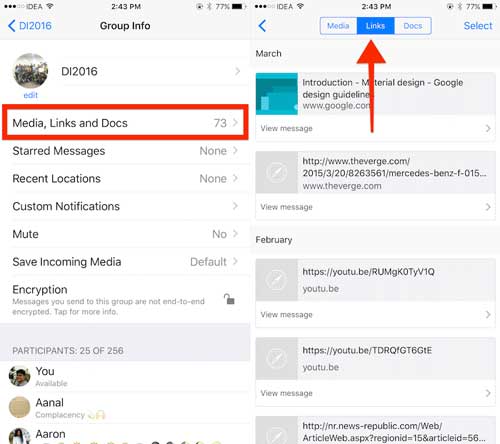
Conseils 2. Comment effacer les médias WhatsApp des paramètres sur iPhone un par un
Vous pouvez également supprimer des fichiers multimédias de WhatsApp via les paramètres sur iPhone, mais vous devez les supprimer un par un et ils ne sont pas complètement effacés de votre iPhone et peuvent également être récupérés.
Voici comment procéder :
- Lancez l’application WhatsApp sur votre iPhone ;
- Rendez-vous dans « Paramètres » sur WhatsApp et appuyez sur l’option « Utilisation des données et du stockage » ;
- Cliquez sur l’option « Utilisation de l’espace de stockage », qui affichera vos discussions à l’écran ;
- Sélectionnez le chat qui contient les fichiers multimédias indésirables ;
- Cliquez sur l’option « Effacer le chat » en bas ;
- Ici, vous pouvez voir tous vos fichiers multimédias, comme les images, les GIF, les vidéos, les messages vocaux, les emplacements, les contacts, les documents, etc.
- Sélectionnez les médias indésirables et appuyez sur l’option « Effacer » pour les supprimer de votre iPhone.
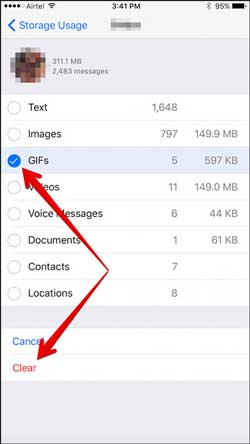
Pour supprimer définitivement les fichiers multimédias WhatsApp de votre iPhone sans aucune chance de récupération, vous pouvez utiliser le puissant iOS WhatsApp Media Eraser - Coolmuster iOS Eraser. Cet outil garantit l’effacement complet et irréversible des fichiers multimédias WhatsApp, y compris les photos, les vidéos, les messages vocaux, les images GIF, etc., en un seul clic. Compatible avec tous les appareils iOS, il offre une expérience transparente et sans tracas.
Articles connexes :
Comment sauvegarder facilement des photos WhatsApp sur iPhone ?
Comment récupérer des messages, des images, des vidéos et des fichiers audio WhatsApp sur iPhone ?
Comment vider les caches WhatsApp sur iPhone 14/13/12 ?
Transférer des vidéos de Mac vers iPhone avec 5 méthodes
Combien de temps faut-il pour restaurer un iPhone sur iTunes/iCloud ?





